¿Tu PC va lento, tiene errores extraños o simplemente deseas dejarlo como nuevo? Pues si bien la solución definitiva en estos casos es formatearlo e instalar Windows 11 de vuelta, existe una alternativa que deberías tener en cuenta, ¿cuál? Resetear Windows 11.
Esta opción te permite restaurar Windows 11 a su estado original, ya sea manteniendo tus archivos personales o eliminándolo todo para empezar de cero.
En esta sencilla guía te explicaremos paso a paso cómo resetear Windows 11 correctamente, qué opciones tienes disponibles y qué debes tener en cuenta antes de hacerlo.
¿Qué significa resetear Windows 11?
Resetear Windows 11 es un proceso que reinstala el sistema operativo, devolviéndolo a su configuración original. Esto lo puedes hacer de dos formas:
- Conservar los archivos: reinstala Windows 11 si eliminar tus documentos personales (aunque elimina las apps y configuraciones).
- Quitar todo: elimina de forma completa tus archivos, programas y configuraciones.
Básicamente, es una función útil cuando el sistema operativo presenta fallos graves, malware, lentitud o errores que no se pueden solucionar de otra manera.
¿Qué debes hacer antes de reiniciar tu ordenador?
Antes de comenzar con el proceso en cuestión, es imprescindible que realices estas cosas:
- Haz una copia de seguridad: esto es muy importante si eliges la opción “eliminar todo”.
- Desvincula tu cuenta de Microsoft: no es obligatorio, pero hay casos en los que es necesario hacerlo.
- Asegúrate de tener el cargador conectado si estás utilizando un portátil.
- Guarda tus licencias de software o claves importantes si utilizas app de pago fuera de Microsoft Store.
Así puedes resetear Windows 11 en pocos pasos
Si bien llevar a cabo esta tarea es muy sencillo, es necesario que tu cuenta de usuario tenga permisos de administrador. Si ya cuentas con este permiso, podrás resetear Windows 11 de la siguiente manera:
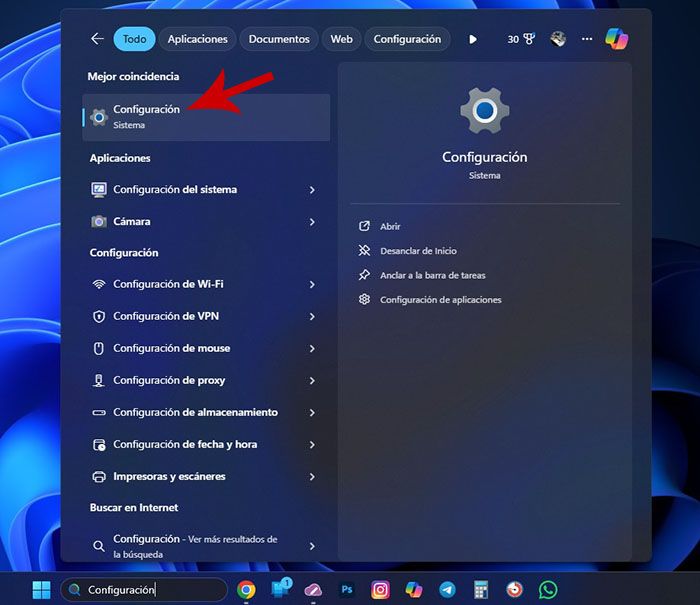
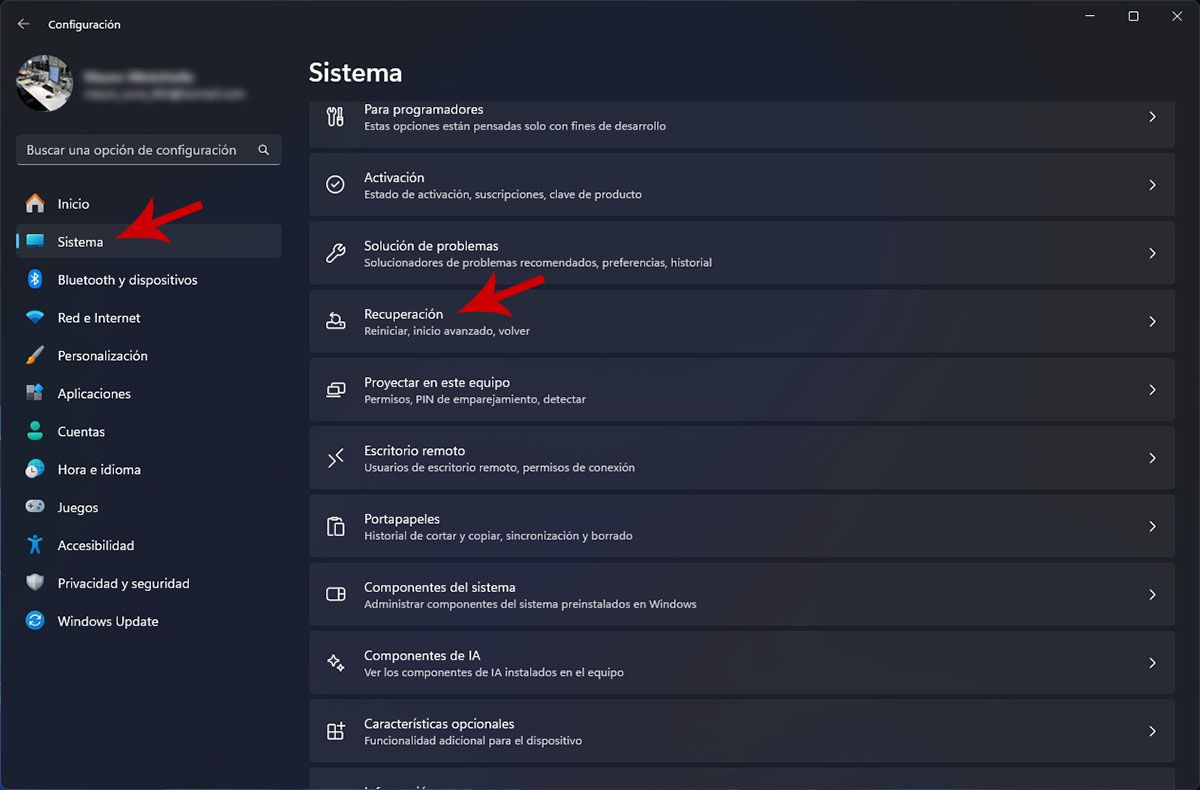
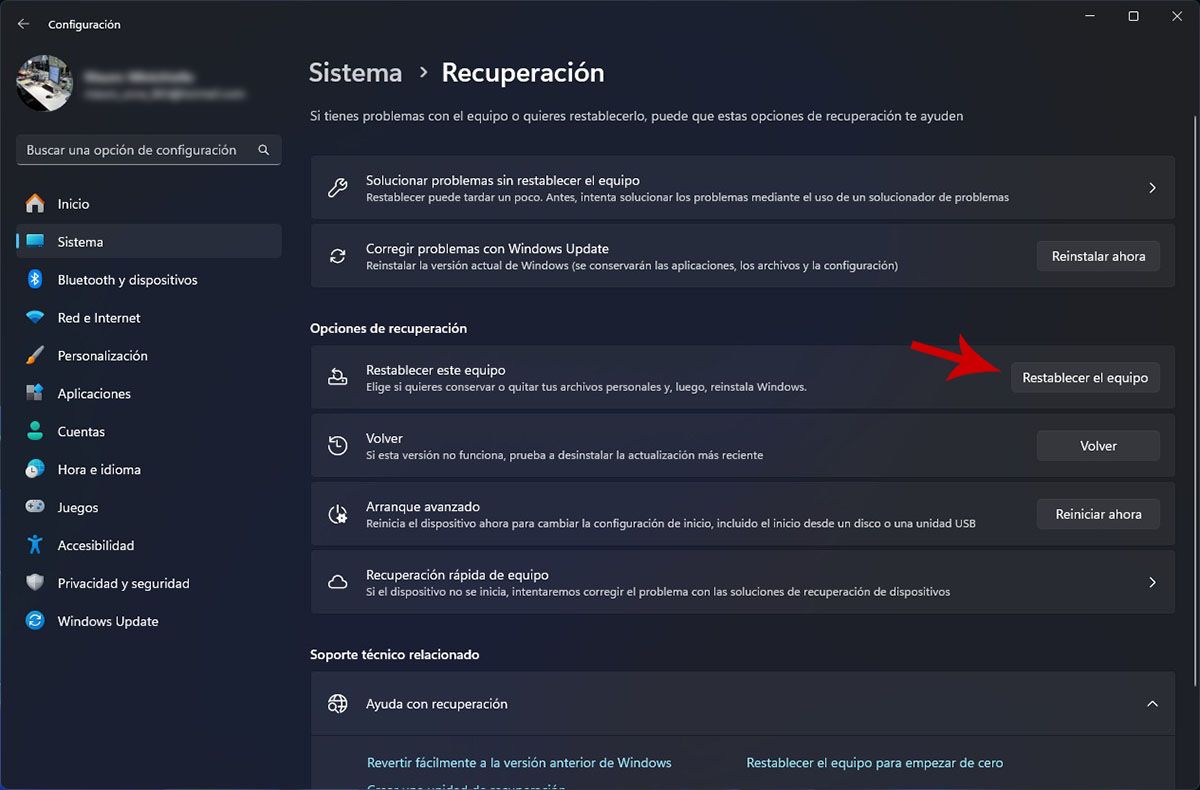
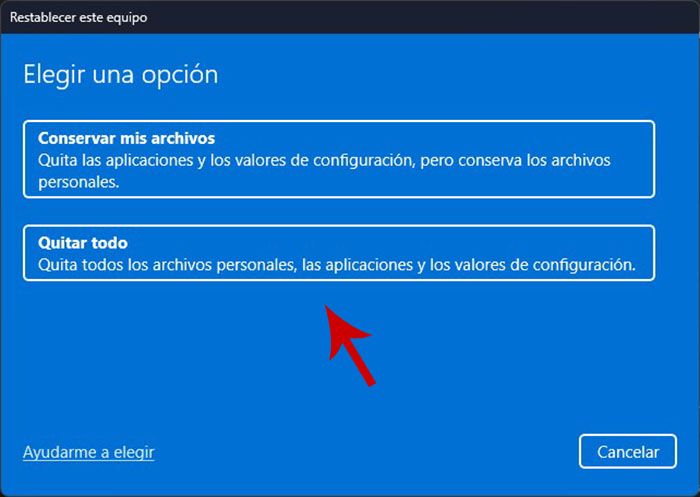
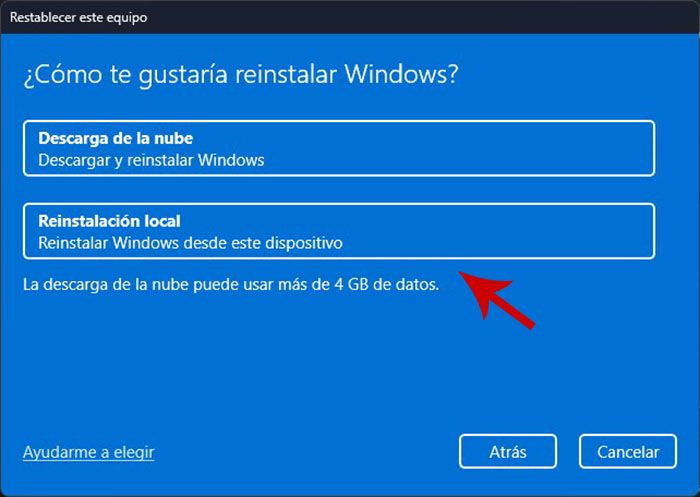
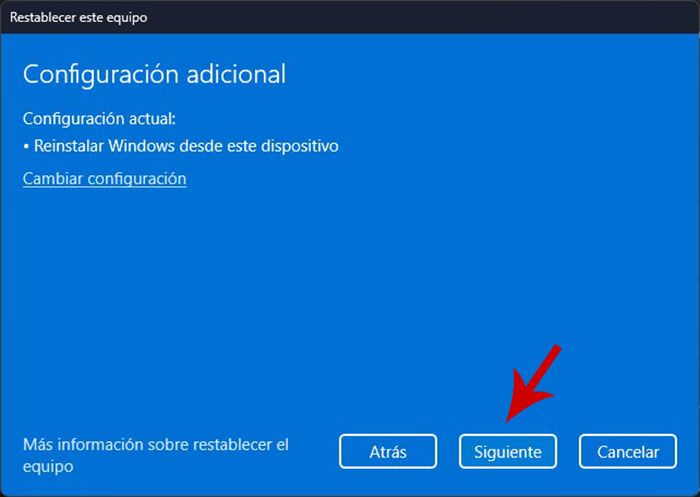
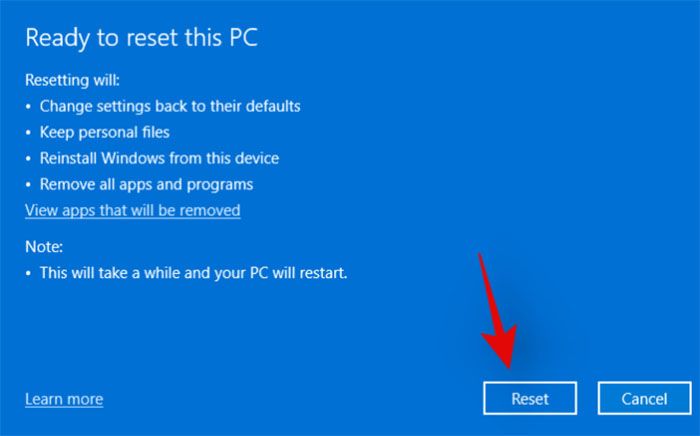
- Utiliza el buscador de la barra de tareas para acceder a la “Configuración” de Windows 11, o bien presiona las teclas “Windows + I”.
- Ingresa en “Sistema” y luego clica en “Recuperación”.
- Clica sobre “Restablecer el equipo”.
- Selecciona la opción que sea conveniente para ti.
- Por consiguiente, tendrás que elegir alguna de las dos opciones según tus preferencias.
- Confirma que los ajustes que elegiste sean los correctos, y luego clica en “Siguiente”.
- Por último, dale al botón “Resetear” para que se restablezca Windows 11.
Ten en cuenta que cuando el proceso finalice, tu ordenador arrancará como si lo hubieras sacado de la caja. Si elegiste “Conservar tus archivos”, verás tus documentos intactos, aunque tendrás que volver a reinstalar todas tus aplicaciones.
Por último, desde aquí te aconsejamos actualizar los controladores de los componentes de tu PC, pues hay ocasiones en las que este procedimiento elimina los drivers de forma automática.

cumplo con todos los pasos, pero no me deja resetear mi PC Lenovo, aparece una leyenda que indica:
Los archivos no son de confianza. Es posible que el certificado de los archivos haya caducado o que otros usuarios lo hayan modificado. Entonces como hago para colocar mi PC Lenovo en 0 para venderla?
¡Hola! En ese caso, lo mejor es formatear el ordenador de cero.